|
|
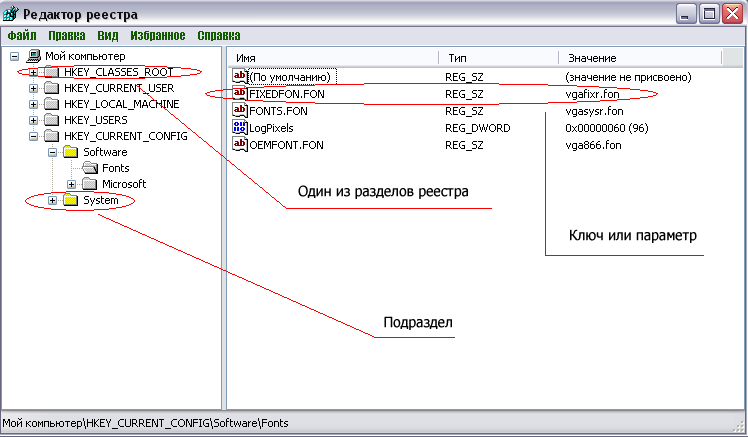 |
|
|
Здесь хранится база данных всех расширений, которые только встречаются на данном компьютере, и соответственно, для каждого расширения указана программа, его понимающая. |
|
|
Здесь записаны все настройки текущего пользователя |
|
|
В этом разделе хранятся все настройки вашего компьютера (то есть информация как аппаратного, так и программного обеспечения). |
|
|
Тут содержатся настройки всех пользователей |
|
|
Сюда занесены сведения о настройках
оборудования (текущая конфигурация вашего ПК) |
|
|
Это бинарный (или двоичный) тип. То есть сюда входят только две цифры – 1 или 0. |
|
|
Это целочисленный тип. Многие параметры служб и драйверов устройств имеют этот тип и отображаются в двоичном, шестнадцатеричном или десятичном форматах. |
|
|
Это строковый тип. |
|
|
Тип, похожий на предыдущий. Но, это не одна строка, а набор строк. |
|
|
Тоже строковый тип, но в отличие от REG_EXPAND_SZ, это строка фиксированной длины. |
Для
использования клавиш со стрелками на цифровой клавиатуре режим NUM
LOCK должен быть отключен.
Неверные действия при изменении реестра могут серьезно повредить систему. Перед изменением реестра создайте резервную копию всех важных данных, имеющихся на компьþòåðå. |
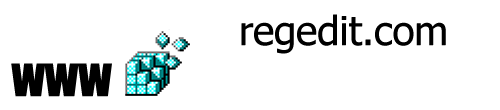 Переход:
Переход: 